电脑开机密码忘记了怎么办?快速重置密码教程
最近,下载集看到有小伙伴留言询问,电脑开机密码忘了怎么重置。虽然这个方法并不新鲜,但仍有不少用户不清楚具体操作步骤。为了帮助大家解决这个问题,小编特地整理了一个详细教程,方便大家查找使用。这个方法简单易行,几乎95%的电脑都可以顺利删除密码,大家按照步骤操作即可。除非你之前给磁盘上了BitLocker加密,但这种情况比较少见。
具体教程步骤
准备工作
1. 准备一个U盘,以及另一台可以正常开机使用的电脑。
2. 下载微PE工具箱到正常使用的电脑上。
制作U盘PE启动盘
1. 将U盘插入正常使用的电脑,双击打开微PE工具箱。
2. 点击右下角“安装PE到U盘”图标。
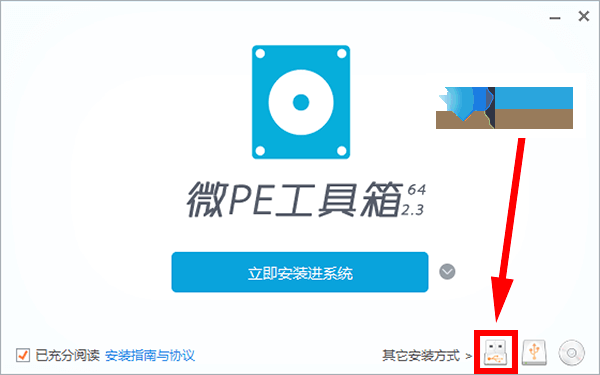
3. 相关设置保持默认,点击“立即安装PE到U盘”,稍等几分钟,U盘PE启动盘就制作好了。
重置电脑开机密码
1. 将制作好的U盘启动盘插到忘记开机登录密码的电脑上,重启电脑。
2. 在电脑关机后,开机亮屏的一瞬间,狂按该电脑的快捷启动按键(不同电脑快捷启动按键不同,有些是F12,有些是F8、Esc等)。
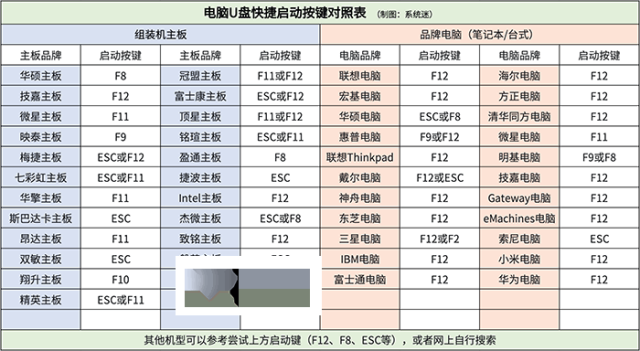
3. 电脑会进入“快速引导菜单”界面,用键盘的上下按键,选中USB那项,按回车。
4. U盘内写入的PE系统会被启动,稍等片刻,进入PE系统操作界面。
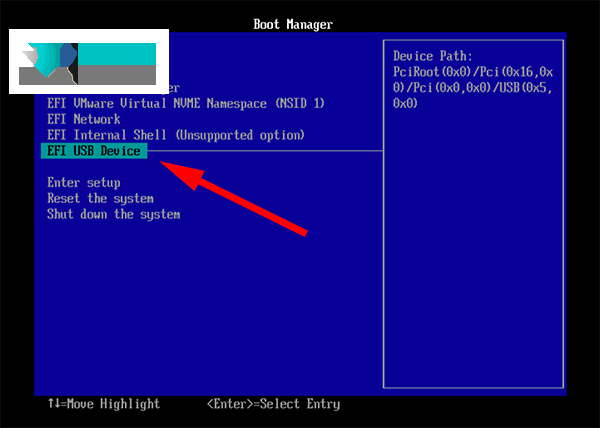
5. 双击打开桌面上的Dism++软件,接受用户协议,顶部栏点击进入电脑C盘安装的系统。
6. 打开会话,左侧栏点“工具箱”,进入“账户管理”,鼠标点击选中自己在用的账户。
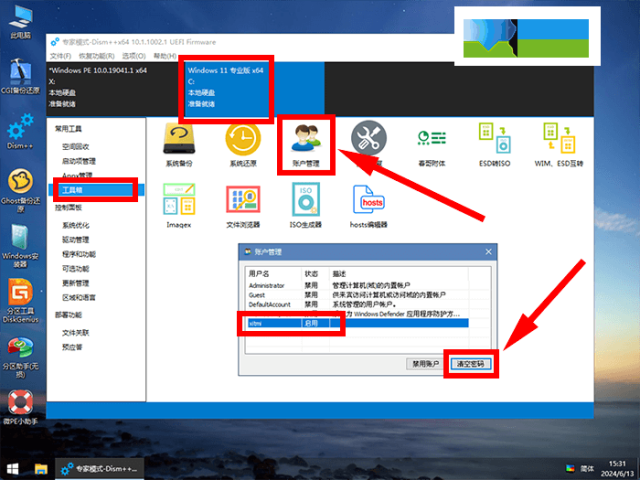
7. 点击“清空密码”,然后重启电脑,你会发现,开机无需密码就可以进桌面了。
注意事项
- 本地帐户重置:本文方法适用于登录本地帐户的Windows系统。
- 微软账号登录:如果系统登录了微软账号,只需在开机时点击“忘记密码”,通过绑定的手机号或邮箱找回密码即可,操作更为简单。
通过上述步骤,你就可以轻松解决电脑开机密码忘记的问题。希望这篇教程能帮到大家!
